ついに発売! PSPgoを触ってみた
ダウンロードコンテンツ携帯ゲーム機をセットアップ
Bluetoothで据え置きプレイも快適に
株式会社ソニー・コンピュータエンタテインメント(SCEJ)のPSP「プレイステーション・ポータブル」go(以下『PSPgo』)が11月1日に発売された。PSPシリーズのラインナップに数えられる「PSPgo」だが、UMDドライブに代わり、16GBの内蔵フラッシュメモリを搭載。各種コンテンツはPlayStation Network経由でのダウンロード購入、もしくはUSB接続によるプレイステーション 3やPCからの転送といった手段で楽しむ形態をとる、新しい世代の携帯ゲーム機といえるだろう。
ハードウェアスペック的には、基本的にUMDドライブと内蔵フラッシュメモリの違い以外、PSP-3000をベースにしているはずだが、スライド式の筐体となり、液晶ディスプレイのサイズが4.3インチから3.8インチに小さくなったほか(解像度は480×272ピクセル、1,677万色と同じ)、Bluetooth 2.0(EDR)を搭載、メモリースティック デュオからメモリースティック マイクロ(M2)に対応、本体電源入力/外部電源供給/USB/ビデオアウト/音声入出力を1つにまとめたマルチユース端子を搭載(ヘッドフォン端子のみが独立)、リチウムイオンバッテリーは本体に内蔵するなどの変更が行なわれている。
PSP-1000から3000のユーザーが2台目以降のPSPとして購入するにあたっては、UMDソフトに対しての対応だけでなく、メモリースティックも直接は使用不可、USB対応周辺機器も、12月23日に1,980円で別売されるコンバーターケーブルアダプター経由での対応となり、映像ケーブルなどもマルチユース端子を利用する「PSPgo」専用のものを別途購入する必要があるなど、注意が必要となる。
 |  |  |
| PSPgoのパッケージ。「PSPgoスタートキャンペーン」のプロダクトコードも付属する | PSP-3000(左)とPSPgo(右)のパッケージの違い | PSPgoのパッケージ内容一覧、ACアダプター、USB-マルチユース端子ケーブル、「Media Go」を収録したCD-ROM、取り扱い説明書 |
■ PSP-3000よりもかなりコンパクトに感じるスライド式筐体
 |
| ディスプレイパネルを上にスライドするとかなり印象が変わる |
 |
| 従来のものよりスリムになったACアダプター。USB-マルチユース端子ケーブルを接続して給電する。プラグ側はプラグを取り外すことで従来のシリーズに付属のACアダプタの電源ケーブルを流用可能にもなっている |
過去の記事でも取り上げたが、やはり約128×16.5×69mm(幅×高さ×奥行き)というサイズの本体は、約169.4×18.6×71.4mm(幅×高さ×奥行き)というPSP-3000より-41mm×-2.1mm×-0.5mm(幅×高さ×奥行き)と小さくまとまっている。実際に触れると、数値以上にコンパクトさを感じるだけでなく、ディスプレイパネルを上方向にスライドさせて保持する本体部の薄さがより小ささを感じさせてくれる。。
ボタン類の大半はスライドすると下側になる本体側に配置されており、上のディスプレイパネル側にあるボタンは、PSボタン(ディスプレイパネル左横)だけ。最初は位置に気づきにくいかもしれないが、覚えておこう。ディスプレイパネル横には、ステレオスピーカーとワイヤレスLANアクセスランプ(左)、Bluetoothランプ(右)が控えめに配置されている。
また、PSP-3000までに慣れている人には、ディスプレイボタン、音量+/-ボタン、サウンドボタンが本体側上部へと移動している違いも気になるはずだ。本体を閉じているときは見えやすい位置にあるが、ディスプレイパネルをスライドさせてゲームをプレイしている際は、表側から見える位置にはないためだ。
方向キー、○、×、△、□ボタンの間には、アナログパッド、そしてSTARTボタン、SELECTボタン、さらにその下中央にマイクが配置されている。STARTとSELECTボタンが上下に組み合わされて配置されているほか、アナログパッドが方向キーの右横に配置されている。これらのボタン類は、ディスプレイパネルの陰に隠れるスライド機構を採用しているからか、PSP-3000までと比べるとストロークが短めになっているうえ、ボタンの位置も異なるため、プレイ感覚ははっきりと違いが感じられる。また、アナログパッドは指が窮屈だったPSP-3000までとは逆に、遠い位置になっている。本体を持ち上げた状態では、方向キーとアナログパッドの同時使用はほぼ不可能で、ゲームタイトルによってはPSPgoには向いていないタイトルもありそうだ。
また、PSP-3000までと同じスイッチだが、WIRELESSスイッチは、ワイヤレスLAN機能と、Bluetooth機能の両方をON/OFFするときに使用する。POWER/HOLDスイッチは、上方向へとスライドすれば電源がONに、電源ONの状態でPOWER/HOLDスイッチを3秒以上上方向にスライドすると電源が切れる。下方向に入れておけばHOLDモードにセットされる。PSPgoでは、ディスプレイパネルをスライドして開くことでも電源が入るところが違いとなっている。また、POWER/HOLDスイッチを上方向にスライドするとPSP-3000までと同様、その前の状態からすぐに再開できるスリープモードに入る。スリープモードではわずかながらバッテリーを消費するのもPSP-3000までと同様。
 |  |  |
 |  |  |
| PSP-3000に比べ、-41mm×-2.1mm×-0.5mm(幅×高さ×奥行き)と小さくなったPSPgo。小さくなった液晶以上に本体の形状の違いが目立つ | ||
なお、ディスプレイパネルを閉じるときの動作は、「本体設定」で「標準」か、「スリープモードに入る」かを設定できる。「標準」を選んでいるときは、ディスプレイパネルを閉じると時計表示となる。時計表示中にL/Rボタンを押すと背景が波を打つ。L+Rボタンを同時押しするとカレンダー表示となる。従来のスリープモード移行より操作が単純なので、個人的にはディスプレイパネルを閉じるとスリープする設定はありがたかった。
 |  |
| 「本体設定」>「ディスプレイパネルを閉じたとき」の項目で「標準」を選んでいるときは、ディスプレイパネルを閉じると時計表示となる。時計表示中にL/Rボタンを押すと背景が波を打つ。L+Rボタンを同時押しするとカレンダー表示となる。「スリープモード」を選択した場合は即座にスリープモードに入る | |
| 【時計/カレンダー表示の様子】 |
|---|
実際に持ってみる。ディスプレイパネルをスライドさせると、PSP-3000までとは違い、かなり薄いため、慣れないうちはちょっと頼りないホールド感覚と思えるかもしれない。本体裏側に位置する中指、薬指、小指でホールドして、L/Rボタンを押すための人差し指、方向キーと○、×、△、□ボタンを押す親指を補助的な支えにするという感覚が1番しっくりくる。PSP-3000までとは左右幅も違い、ボタン操作を重視すると、ディスプレイパネルがやや奥方向へと傾いた形になることが多かった。
液晶パネルはPSP-3000までと解像度は同じだが、大きさが若干小さくなっている分、表示密度が少し上がっているように見受けられ、個人的にはPSP-3000よりきれいに見えるのは気のせいだろうか。コントラストや残像の感覚などは大きく変化しているようには見えなかった。
メモリースティック マイクロ(M2)スロットは本体側左上にある。プラスチック状のふたが付いているが、1度開けたふたを引き出すようにして出しておかないと、ふたが邪魔になってメモリースティック マイクロ(M2)が入れられない。メモリースティック マイクロ(M2)は別売で、今回はサンディスク製の4GBと8GBを用意した。アダプタ(左写真下にある)と比較するとわかるが、メモリースティック マイクロ(M2)はメモリースティック デュオに比べて非常に小さくなっており、差し込むには少々苦労した。
 |  |
| 実際に持ってみたところ。本体側の薄さに慣れるかどうかで扱い方も操作感覚も変わりそうだ | |
 |  |
| メモリースティック マイクロ(M2)スロット(左写真)は本体側左上にある。メモリースティック マイクロ(M2)は別売で、今回はサンディスク製の4GBと8GB(右写真)を用意した | |
■ 移行作業は少々面倒!? PSPgoならではの「ゲームスリープ機能」は便利
 |
| PSPgoには本体メモリがあるため、ゲームデータ/セーブデータはメモリースティックと2カ所に配置される |
 |
| 本体メモリには3つのゲーム体験版がプリインストールされていた |
電源を入れてみると、おなじみの時刻設定などの初期設定を終えた後、クロスメディアバー(XMB)の画面となる。本体システムソフトウェアは出荷時設定では5.70。本体メモリは14GB程度が開き領域となっていた。「みんなのスッキリ」、「ROOM」、「みんなのテニス」の3本の体験版がプリインストールされており、その場でプレイすることができる。ネットワーク接続設定を終え、まずはシステムアップデート。システムソフトウェアは6.10になった。
なお、ダウンロードソフトウェアを利用するにあたっては、弊誌連載の「週刊ダウンロードソフトウェアカタログ」の特別号を参照していただきたい。記事当時と異なるのは「Media Manager for PSP」が「Media Go」と名称を変えたこと。「Media Go」は、PSPgoにインストールディスクが付属しているので、PCにインストールすればすぐに利用が可能だ。PSPからも直接PlayStation Networkに接続し、PlayStation Storeが利用できるが、PSPでのアクセス時はバックグラウンドダウンロードが利用できないし、通信速度の問題があるため、PS3やMedia Goでの利用に比べるとやはり遅い印象がある。
さて、従来使っていたPSP-3000からのデータ移行は、メモリースティック経由でのデータ移行の方法を試してみた。XMBからセーブデータをコピーする方法で、まずは従来のメモリースティック デュオのデータをXMBで表示し、△ボタンを押してコピーを選択。すると、コピー先のメモリースティックへの交換を指示されるので、アダプタをセットしたメモリースティック マイクロ(M2)をPSP-3000にセットし、○ボタンを押すと瞬時にコピーされた。これをコンテンツごと、セーブデータごとにコピーしてみたが、結構手間がかかる。まとめての選択ができるといいのだが、どうやらできないようだ。
次に、PSPgoへのデータコピー。アダプタを外したメモリースティック マイクロ(M2)をPSPgoへセットすると、その時点でXMB上から認識された。PlayStation Networkで認証してあるアカウントでログインしているPSPgoならば、メモリースティック マイクロ上にあるゲームもそこから起動できた。1点注意したいのは、ゲームデータとセーブデータは同じ場所、つまり本体メモリでゲームを起動した場合は本体メモリのセーブデータ、メモリースティックから起動したゲームはメモリースティックのセーブデータを参照するという仕組みがとられていることだ。つまり、本体メモリ側のゲームを起動して、メモリースティック側のセーブデータを読み込むことができない。
また、これはまだ筆者だけの経験かもしれないが、PlayStation Networkのアカウントにて認証できるPSP/PS3の台数制限にもそろそろ気をつけたほうがいいだろう。筆者はPSP-1000時代に2台、PSP-2000で2台、PSP-3000で1台を認証させていた。そこに今回PSPgoをPlayStation Networkに同じアカウントでログインさせ、ゲームを起動したところ、「このPSPを認証できませんでした。あなたのアカウントはすでに5台のPSPが認証されています。このPSPを認証するには他のPSPを解除する必要があります」というメッセージが出た。規約を見ると、PSPおよびPS3それぞれ5台までが登録できる仕組みになっており、認証を解除するには、それぞれのハードを使って(PSPの場合はPS3にUSB接続モードで接続してもOK)、PlayStation Networkからハードの認証を解除する必要がある。
 |  |  |
 |  |  |
| PSPgoからPlayStaton Storeを利用してみたところ。1つのPSNアカウントには5台までのハードウェア認証制限がある | ||
PSPgoならではの機能としては、本体メモリを使った「ゲームスリープ機能」。これは、ゲームをプレイしている途中でPSボタンを押すことで表示される2つの項目のうち「ゲームを一時中断する」を選んだ場合に利用できる。PSPシリーズに採用されているスリープ機能とは異なり、「ゲームスリープ機能」を使うと、ゲームを一時中断して終了し、そのデータは本体メモリに残されるため、その後はXMBの操作が可能。さらにこのデータは電源をオフにしても残っており、またゲームを再開したい場合は、「ゲームを再開する」を選択すればいい。
実際にゲームスリープ機能を使うと、メモリへのデータ退避は15秒前後(ゲームスリープスタートから、XMBが再び表示されるまでの時間)かかる。このゲームスリープ機能は、データを残して置けるのは1つだけという制限はあるものの、本体のスリープ機能と違って電源をオフにしてもいいところがありがたい。
 |  |  |
| PSPgoの本体メモリにプレイ中のゲームデータを一時的に保存する「ゲームスリープ機能」は、プレイ中にPSボタンを押すと表示されるメニューから選択して使用可能 | プレイデータが保存されると、「ゲーム」の中に「ゲームを再開する」というデータが作成される | 別のゲームをプレイして、「ゲームスリープ機能」を使おうとすると、このようなメッセージが表示される。中断データは1つだけ保存できる |
■ BluetoothでPS3コントローラーも使用可能になり、据え置きTV出力スタイルも十分可能
PSPgoで新たに搭載されたBluetooth接続機能。もっともうれしいのは、プレイステーション 3の「SIXAXIS」や「DUALSHOCK 3」が、PSPgoのコントローラーとして使用可能になったこと。これは、PSPgoと「SIXAXIS」や「DUALSHOCK 3」をペアリングさせることで実現できる。ペアリングには、PS3と、USBケーブル(PS3とコントローラーを接続する)、USB-マルチ端子ケーブル(PS3とPSPgoを接続する)の2本のUSBケーブルが必要になる。いずれも、それぞれの本体に同梱されているものをそのまま使えば問題はない。
手順としては、PS3の電源を入れ、USB-マルチ端子ケーブルでPSPgoと接続。PSPgoをUSB接続モードにし、その後、PS3とコントローラー(今回は余っていたSIXAXISを使った)を接続する。コントローラーのPSボタンを押し、それぞれが認証を終了すれば、接続を解除。改めてPSPgoのBluetoothをオンにし(WIRELESSスイッチをオンにし、「設定」>「Bluetooth接続」の項目で、Bluetoothを「入」にしてから、コントローラー側のPSボタンを押すことで使用可能だ。
無事認証でき、使用できるようになると、ゲームはもちろん、XMBにおいてもワイヤレスコントローラーが利用可能となる。認証したコントローラーをPS3に接続した場合は、また同じようにペアリング作業が必要となるので覚えておこう。また、システムアップデート時など、通信機能を必要とする際などにBluetooth接続を一時的に切断する必要がある機会がちょこちょこあるので、すべての場面においてワイヤレスコントローラー側で利用することはできないようだ。
 |  |
 |  |
| SIXAXISをPSPgoに認証させる様子。ケーブル2本とPS3とPSPgoを接続する必要があるので、少々わずらわしさを感じたが、パスキーの入力などは必要ない | |
そのほか、ヘッドセットやスピーカー、ヘッドフォンやキーボードなど、プロファイルが対応していれば、Bluetooth対応機器を接続することが可能だ。その場合は、接続したい機器をペアリング状態にしてから、PSPgo側で対応機器を検索、パスキーが必要な場合は入力して認証完了という流れになる。PS3用に発売されていたヘッドセットを試しに登録してみたところ、パスキー入力画面でうまくいかないことがあったが、再チャレンジしたところ見事に認識された。
 |
| PSPgo専用となるD端子ケーブルとクレードルを別途用意した |
 |
| ブリスターパックの後ろに取っ手がつき、はがすだけで商品が取り出せるようになっていたのは親切。PSP用の周辺機器のブリスターはカッターで開けないとダメだったことを考えるとうれしい改良点だ |
さて、ワイヤレスコントローラーが使用可能になると、PSPgo本体から離れてPSPタイトルおよびゲームアーカイブスのプレイが可能となる。そこで考えられるのは、映像を外部に出力して、据え置き機のようにプレイするスタイルだ。PSP-3000まででは、映像を外部出力しても、コントローラーは本体のものを使うしかなかったため、ケーブルを引きずる形になり、あまりプレイしやすいとはいえなかった。ワイヤレスコントローラーの利用でその部分が解消されるのは魅力的な要素だろう。
PSPgoで外部出力を使ってプレイするにあたって注意したいのは、マルチユース端子には現状1つのケーブル類しか接続できないこと。そうなると問題になるのが、充電しながら外部出力しつつゲームがプレイできないということ。PSPgoの充電は、マルチユース端子を経由して行なう必要があり、ACアダプタとUSB-マルチ端子ケーブルを使った場合はそのままで、USB機器にUSB-マルチ端子ケーブルを接続しての接続USB充電では、XMBからUSB充電モードにしないとバッテリーの充電ができない。
それを解消するのが、別売のクレードル(PSP-N340)だ。クレードルには、マルチユース端子と、PSP-3000までのACアダプタが利用可能な端子が1つづつ設けられている。ACアダプタは別に用意する必要があるが、クレードルからマルチ端子ケーブルに接続した外部出力ケーブルをモニターに配線しておき、ACアダプタを用意しておけば、外出時はPSPgo単体でプレイし、帰宅時はクレードルにPSPgoをセットしてゲームや映像をTVに出力して楽しむスタイルが実現できる。クレードルは定価で4,800円とちょっとお高い気もするが、プレイスタイルによっては十分活用可能な周辺機器といえるだろう。
また、クレードルには本体をポンッと置けばいいわけではなく、マルチユース端子をカチッとはめ込まなくてはいけないのはちょっと残念。何度か脱着してみたが、きちんと接続するには少々慣れが必要な印象だ。
 |  |
| 別売のクレードル。スタンド面にマルチユース端子との接続コネクタがあり、背面にマルチユース端子とACアダプタ用のプラグが見える | |
 |  |
| 実際にクレードルにPSPgoを立ててみたところ。マルチユース端子に支えられているので、華奢な感じはしないが、脱着は多少慣れが必要 | |
従来のシリーズより小さくなったPSPgoは、携帯用途により特化したハードウェアではないかと感じていたが、PSPgoの発売に合わせて、各社のUMDタイトルがオンラインでダウンロード販売されるようになってきていることもあり、ダウンロードによるゲーム購入、そして複数のタイトルを本体メモリとメモリースティック マイクロ(M2)に置くことで、かさばらずにいろんなタイトルを楽しめるという魅力を感じることができる。これは非常に喜ばしいことなのだが、やはりUMDのサポートが現状何もない状況を考えると、今まで買ったUMDソフトを買いなおすことになるのが心苦しさを感じる。
一方、実際に使ってみると、クレードルと映像出力ケーブル、そしてプレイステーション 3のワイヤレスコントローラーを使うことで、据え置きプレイがより遊びやすい方向に進化していたことを実感できたほうが個人的には嬉しいトピックスだ。ワイヤレスコントローラーによる操作感のよさは、Bluetooth搭載だからこそ実現できたことで、できれば今後のPSPシリーズにはこの仕組みが採用されることを祈るばかりだ。
(C)2009 Konami Digital Entertainment
□プレイステーションのページ
http://www.jp.playstation.com/
□「PSP go」のページ
http://www.jp.playstation.com/psp/go/
(2009年 11月 2日)



























![映画『THE FIRST SLAM DUNK』STANDARD EDITION [Blu-ray] 製品画像:1位](https://m.media-amazon.com/images/I/51-wwO3yn7L._SL160_.jpg)
![【Amazon.co.jp限定】『ウマ箱3』第4コーナー アニメ『ウマ娘 プリティーダービー Season 3』トレーナーズBOX) (全巻購入特典「描き下ろし全巻収納BOX」+「ボイスレコードキーホルダー」+「場面写真ポストカードセット」付) [Blu-ray] 製品画像:2位](https://m.media-amazon.com/images/I/41afWRQQkIL._SL160_.jpg)
![映画『THE FIRST SLAM DUNK』STANDARD EDITION [DVD] 製品画像:3位](https://m.media-amazon.com/images/I/51maeMy2M1L._SL160_.jpg)
![【Amazon.co.jp限定】ちいかわ 豪華版 2(長方形缶バッジ 付) [Blu-ray] 製品画像:4位](https://m.media-amazon.com/images/I/41uo59pqI2L._SL160_.jpg)
![ガールズ&パンツァー 最終章 第4話 (特装限定版) [Blu-ray] 製品画像:5位](https://m.media-amazon.com/images/I/51pKQ3HJg0L._SL160_.jpg)
![わんだふるぷりきゅあ! vol.15 [DVD] 製品画像:7位](https://m.media-amazon.com/images/I/51vJgbj9o3L._SL160_.jpg)
![魔法少女にあこがれて 第2巻 [Blu-ray] 製品画像:8位](https://m.media-amazon.com/images/I/51q+vvcgNfL._SL160_.jpg)
![魔法少女にあこがれて 第1巻《通常版》 [Blu-ray] 製品画像:10位](https://m.media-amazon.com/images/I/919D-QRNWZL._SL160_.jpg)













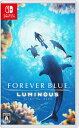


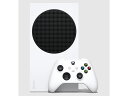



![【楽天ブックス限定配送パック】【楽天ブックス限定先着特典】三華の樂(缶バッジ3個セット(初回盤絵柄)) [ VΔLZ ] 製品画像:1位](https://thumbnail.image.rakuten.co.jp/@0_mall/book/cabinet/5021/2100013905021.gif?_ex=128x128)
![TVアニメ『葬送のフリーレン』Original Soundtrack [ Evan Call ] 製品画像:2位](https://thumbnail.image.rakuten.co.jp/@0_mall/book/cabinet/5904/4988104115904_1_3.jpg?_ex=128x128)
![【楽天ブックス限定先着特典】絶対零度 (期間生産限定盤)(オリジナルアクリルキーホルダー) [ なとり ] 製品画像:3位](https://thumbnail.image.rakuten.co.jp/@0_mall/book/cabinet/6617/4547366676617.jpg?_ex=128x128)

![【楽天ブックス限定先着特典】約束のリンカネーション【棗いつき盤】(2L判ブロマイド キービジュアル) [ 藍月なくる & 棗いつき ] 製品画像:5位](https://thumbnail.image.rakuten.co.jp/@0_mall/book/cabinet/0063/4595319630063.jpg?_ex=128x128)
![スイートプリキュア♪オープニング&エンディングテーマ::ラ♪ラ♪ラ♪スイートプリキュア♪/ワンダフル↑パワフル↑ミュージック!! [ (アニメーション) ] 製品画像:6位](https://thumbnail.image.rakuten.co.jp/@0_mall/book/cabinet/4535/4535506090010.jpg?_ex=128x128)
![FINAL FANTASY VII ADVENT CHILDREN COMPLETE 4K HDR REMASTER BOX(4K ULTRA HD Blu-ray1枚 + Blu-ray1枚+冊子)【4K ULTRA HD】 [ FINAL FANTASY 7 ] 製品画像:1位](https://thumbnail.image.rakuten.co.jp/@0_mall/book/cabinet/8848/4988601468848.gif?_ex=128x128)
![ONE PIECE Eternal Log “WATER SEVEN”【Blu-ray】 [ 田中真弓 ] 製品画像:2位](https://thumbnail.image.rakuten.co.jp/@0_mall/book/cabinet/8852/4580055358852.jpg?_ex=128x128)
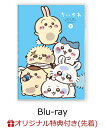
![『葬送のフリーレン』Vol.1 初回生産限定版【Blu-ray】 [ 山田鐘人 ] 製品画像:4位](https://thumbnail.image.rakuten.co.jp/@0_mall/book/cabinet/8460/4988104138460_1_3.jpg?_ex=128x128)
![【楽天ブックス限定先着特典】岬なこ 1st LIVE Nice to ME to YOU【Blu-ray】(A4ビジュアルシート) [ 岬なこ ] 製品画像:5位](https://thumbnail.image.rakuten.co.jp/@0_mall/book/cabinet/8010/2100013888010.jpg?_ex=128x128)

![ルパン三世vs名探偵コナン THE MOVIE【Blu-ray】 [ 栗田貫一 ] 製品画像:7位](https://thumbnail.image.rakuten.co.jp/@0_mall/book/cabinet/1322/4988021751322.jpg?_ex=128x128)
![ルパン三世 VS 名探偵コナン【Blu-ray】 [ 栗田貫一 ] 製品画像:8位](https://thumbnail.image.rakuten.co.jp/@0_mall/book/cabinet/0039/4988021710039.jpg?_ex=128x128)
![映画『窓ぎわのトットちゃん』 豪華版【Blu-ray】 [ 黒柳徹子 ] 製品画像:9位](https://thumbnail.image.rakuten.co.jp/@0_mall/book/cabinet/9542/4988104139542_1_2.jpg?_ex=128x128)
![アニメ『刀剣乱舞 廻 -虚伝 燃ゆる本能寺ー』第一巻【Blu-ray】 [ 高田真理 ] 製品画像:10位](https://thumbnail.image.rakuten.co.jp/@0_mall/book/cabinet/9184/4988104139184_1_2.jpg?_ex=128x128)
![葬送のフリーレン(13)【電子書籍】[ 山田鐘人 ] 製品画像:1位](https://thumbnail.image.rakuten.co.jp/@0_mall/rakutenkobo-ebooks/cabinet/4312/2000014924312.jpg?_ex=128x128)
![小説 葬送のフリーレン ~前奏~ (少年サンデーコミックス) [ 八目 迷 ] 製品画像:2位](https://thumbnail.image.rakuten.co.jp/@0_mall/book/cabinet/2360/9784098532360_1_3.jpg?_ex=128x128)
![【推しの子】 14【電子書籍】[ 赤坂アカ×横槍メンゴ ] 製品画像:3位](https://thumbnail.image.rakuten.co.jp/@0_mall/rakutenkobo-ebooks/cabinet/1581/2000014681581.jpg?_ex=128x128)
![デッドデッドデーモンズデデデデデストラクション DX COMPLETE BOX(全7巻) (書籍扱いコミックス単行本) [ 浅野 いにお ] 製品画像:4位](https://thumbnail.image.rakuten.co.jp/@0_mall/book/cabinet/4406/9784091794406_1_3.jpg?_ex=128x128)
![金田一37歳の事件簿(16) (イブニングKC) [ 天樹 征丸 ] 製品画像:5位](https://thumbnail.image.rakuten.co.jp/@0_mall/book/cabinet/8436/9784065358436.gif?_ex=128x128)
![シャングリラ・フロンティア(17) ~クソゲーハンター、神ゲーに挑まんとす~【電子書籍】[ 硬梨菜 ] 製品画像:6位](https://thumbnail.image.rakuten.co.jp/@0_mall/rakutenkobo-ebooks/cabinet/9535/2000014959535.jpg?_ex=128x128)
![ホタルの嫁入り(4)【電子書籍】[ 橘オレコ ] 製品画像:7位](https://thumbnail.image.rakuten.co.jp/@0_mall/rakutenkobo-ebooks/cabinet/5137/2000014935137.jpg?_ex=128x128)

![アンサングシンデレラ 病院薬剤師 葵みどり 12巻【特典イラスト付き】【電子書籍】[ 荒井ママレ ] 製品画像:9位](https://thumbnail.image.rakuten.co.jp/@0_mall/rakutenkobo-ebooks/cabinet/1813/2000014691813.jpg?_ex=128x128)
![首都高SPL(11) (ヤンマガKCスペシャル) [ 楠 みちはる ] 製品画像:10位](https://thumbnail.image.rakuten.co.jp/@0_mall/book/cabinet/2748/9784065352748_1_3.jpg?_ex=128x128)